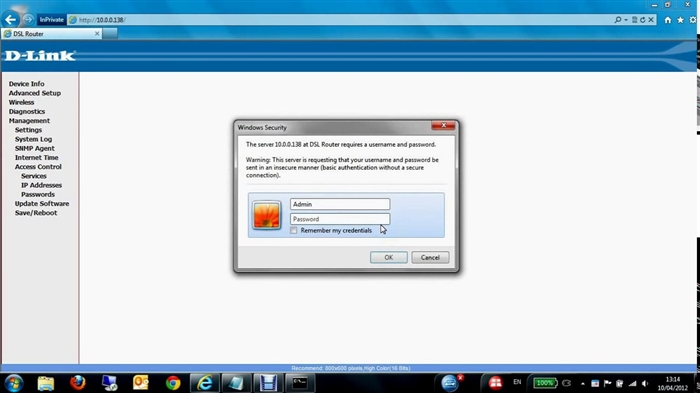במאמר זה, אני אראה לך כיצד לשנות את מצב ההפעלה של נתב Xiaomi ולהגדיר אותו להגברת האות של רשת Wi-Fi קיימת. במילים פשוטות, נגדיר את הנתב שלנו כך שהוא מהדר, מגבר או מהדר (כולם זהים). גם במצב זה הנתב שלנו יוכל להפיץ את האינטרנט באמצעות כבלים. כלומר, זה עובד גם כמתאם. באמצעותו תוכלו לחבר מכשירים ללא מודול Wi-Fi לרשת אלחוטית. לדוגמא: מחשב, טלוויזיה, ממיר טלוויזיה חכמה וכו '.
כבר בדקתי הכל בנתב ה- Mini WiFi של Xiaomi שלי, ואני חייב להוריד שהכל עובד מאוד יציב ומגניב. הנתב מתחבר לרשת ה- Wi-Fi ללא שום בעיות ומחזק אותה עוד יותר. ואפילו תהליך ההתקנה אינו מסובך במיוחד. למרות העובדה שבמקרה שלי לוח הבקרה הוא בסינית.
מכיוון שממשק האינטרנט בכל הנתבים של Xiaomi הוא כמעט זהה, על פי הוראה זו תוכלו ליצור מגבר אות Wi-Fi מכל נתב של יצרן זה. למעלה, כבר כתבתי שהקמתי ובדקתי הכל בדוגמה של מיני WiFi של Xiaomi. אם יש לך Xiaomi WiFi MiRouter 3, Xiaomi Mi WiFi Router 3G, Xiaomi Mi WiFi Router HD (או Pro R3P), Mi WiFi 3c, אז ההוראות יהיו שימושיות.
לאילו משימות? אם אינך יודע מהו מהדר, כיצד הוא עובד ולמה אתה זקוק לו, אז אני ממליץ לך לקרוא מאמר זה. ישנם מכשירים נפרדים שתפקידם לחזק את אות רשת ה- Wi-Fi, ויש נתבים שיכולים לעבוד במצב זה.

ואם יש לך כיסוי Wi-Fi לקוי, אין אות בחלק מהחדרים, או שהוא לא יציב, אז ניתן לתקן את כל זה באמצעות מהדר. במקרה זה, בתפקידו יהיה לנו נתב מ- Xiaomi.
כמה נקודות ותשובות לשאלות פופולריות:
- בהתאם לדגם או לקושחה המותקנת, שפת לוח הבקרה יכולה להיות סינית או אנגלית. במקרה שלי, ההגדרות הן בסינית. ובהתאם, צילומי מסך במאמר יהיו גם בסינית. אבל אם יש לך קושחה באנגלית, זה יהיה לך אפילו קל יותר. נווט בין פריטי התפריט. אנסה לכתוב את הכותרות באנגלית.
- על פי הוראה זו, אתה יכול להגדיר את הנתב של Xiaomi במצב מהדר רק בקושחה המקורית. אם כבר הבזק את הנתב שלך באמצעות קושחת Padavan או OpenWRT, מאמר זה לא מתאים לך.
- אם הרשת הראשית שלך פועלת רק בתחום ה- 2.4 GHz, הנתב יתחבר אליה, אך במצב מגבר הוא יפיץ שתי רשתות. גם ברצועת 5 ג'יגה הרץ. אם יש צורך, תוכל לכבות אותו.
- לאחר ההתקנה, כיבוי הנתב של Xiaomi והפעלתו מחדש, הוא יתחבר אוטומטית לרשת ה- Wi-Fi (שאיתה הוגדר) ויחזק אותה.
- אתה יכול לגרום לנתב פשוט לחזק את ה- Wi-Fi (בסופו של דבר תהיה רשת אחת והמכשירים יתחלפו אוטומטית בין הנתב למגבר), או להגדיר שם רשת וסיסמה שונים במהלך תהליך ההתקנה. ואז הנתב יפיץ רשת אחרת.
- כדי לכבות את מצב המהדר ולהחזיר את הנתב של Xiaomi לפעולה רגילה, אתה יכול פשוט לבצע איפוס להגדרות היצרן (פרטים נוספים בהמשך), או לשנות את מצב ההפעלה בלוח הבקרה.
איך להציב? ישנן שתי אפשרויות:
- אפס את הפרמטרים להגדרות המפעל ובחר והגדר את מצב ההפעלה "מהדר" במהלך ההתקנה הראשונה. אני ממליץ להשתמש באפשרות זו.
- שנה את מצב ההפעלה בממשק מבוסס האינטרנט של הנתב של Xiaomi והגדר אותו לחיזוק רשת Wi-Fi ספציפית. ניתן להשתמש בשיטה זו כאשר הנתב שלך כבר הוגדר.
אדגים את שתי האפשרויות.
מצב מהדר Wi-Fi בנתב של Xiaomi (כאשר אתה מפעיל אותו בפעם הראשונה)
אם הנתב שלך כבר מוגדר, או שניסית להגדיר אותו, השלב הראשון הוא לבצע איפוס להגדרות היצרן. לשם כך עליך ללחוץ על כפתור איפוס והחזק אותו למשך כ -10 שניות.

פרטים נוספים במאמר זה: איפוס למפעל נתב ה- WiFi של Xiaomi Mi.
חָשׁוּב! נתק את הכבל מיציאת ה- WAN לפני הגדרת התצורה. אסור לחבר שום דבר ליציאת "האינטרנט" (היא כחולה).
לאחר מכן אנו מתחברים לנתב ממחשב או מכשיר נייד (באמצעות Wi-Fi, או בכבלים) ובדפדפן עוברים אל miwifi.com, או 192.168.31.1.
עשוי להופיע דף המבקש ממך להתקין את היישום במכשיר הנייד שלך. בואו נדלג על זה.

דף עם הגדרות ייפתח. פשוט לחץ על הכפתור (מוצג בצילום המסך למטה) והמשיך.

בחלון הבא בחרו במצב ההפעלה "משחזר". על ידי לחיצה על הכפתור לצד התרשים המתאים.

מהרשימה בחר ברשת ה- Wi-Fi שלנו, שיש לחזק אותה. ובשדה התחתון אנו מציינים את הסיסמה לרשת Wi-Fi זו. כדי ש- Xiaomi שלנו תוכל להתחבר אליו. אנו ממשיכים בתצורה.

יתר על כן, בהתאם לקושחה, יתכנו שתי אפשרויות. לחלופין יופיע חלון (כמו בצילום המסך למטה) שבו אתה רק צריך ללחוץ על הכפתור.

לחלופין יופיע חלון שבו עליך להגדיר שם לרשת ה- Wi-Fi בשתי הרצועות 2.4 GHz ו- 5 GHz. ציין גם סיסמה אחת לשתי הרשתות הללו. הזן את אותו השם כמו רשת ה- Wi-Fi הראשית. אם הנתב הראשי שלך מפיץ רשת רק בטווח של 2.4 ג'יגה הרץ, אז בהגדרת מהדר Xiaomi עבור רשת זו תוכל להגדיר כל שם רשת. אנו גם מציינים את הסיסמה עבור הרשת הראשית.
אתה יכול לתת כל שם רשת. אבל אם זה שונה מהעיקרי, תקבל שתי רשתות Wi-Fi.

בחלון האחרון עליך להגדיר סיסמה שתצטרך להזין בעת כניסה להגדרות הנתב (כאשר הוא נמצא במצב מהדר). אנחנו לא משנים דבר בתפריט הראשון. פשוט הגדר סיסמה (מה שתרצה, רק אל תשכח אותה) ולחץ על הכפתור.

נראה שהדף קופא. אנחנו מחכים. חלון זה אמור להופיע (צילום מסך למטה). שם, מתחת לכפתור, תצוין כתובת ה- IP. באמצעותו תוכלו להיכנס להגדרות המגבר (נתב Xiaomi, הפועל במצב זה). יש לי את הכתובת הזו 192.168.1.160. מכיוון שהנתב לא יהיה זמין בכתובת miwifi.com הישנה.
לחץ על הכפתור אליו הצבעתי (לא בטוח מה לעשות).

אנחנו מחכים קצת, והנתב יתחיל לחזק את רשת ה- Wi-Fi שלנו. אם במהלך תהליך ההתקנה תגדיר את אותו שם כמו רשת ה- Wi-Fi הראשית, תהיה רשת אחת. אבל מחוזק. אני חושב שתבחין בזה. האור ב- Xiaomi Mini WiFi שלי הוא כחול.
אנו משנים את מצב ההפעלה של הנתב של Xiaomi בלוח הבקרה (אפשרות שנייה)
אתה יכול לעשות בלי לאפס ולהגדיר מחדש את הנתב ולבחור מצב הפעלה חדש. אתה רק צריך לפתוח את ממשק האינטרנט בכתובת miwifi.com (192.168.31.1) ובקטע "הגדרות נפוצות" (אציין את השמות באנגלית) - "הגדרות אינטרנט" בחלק התחתון ביותר, לחץ על הכפתור בסעיף "מתג מצב עבודה". בחר את מצב ההפעלה "מצב עבודה ממסר אלחוטי (הרחבת הרשת האלחוטית הקיימת)".

ואז הכל סטנדרטי. עליכם לבחור את הרשת האלחוטית שאת האות שלה אתם רוצים להגביר. וספק סיסמה להתחברות לרשת זו.

יופיע חלון שיציין את שם רשת ה- Wi-Fi שתשודר על ידי הנתב ואת כתובת ה- IP באמצעותה תוכלו להזין את הגדרות הנתב (במצב מהדר).

במקרה שאתה זקוק לרשת Wi-Fi אחת, עליך להגדיר את שם הרשת והסיסמה של ה- Wi-Fi בהגדרות Xiaomi כמו בנתב הראשי.
עבור להגדרות בכתובת המצוינת בחלון בצילום המסך האחרון (במקרה שלי 192.168.1.160). יתכן שתצטרך לספק סיסמה לאישור (אותה הגדרת בעת הגדרת הנתב לראשונה).
ובהגדרות, הגדר את אותו שם וסיסמה כמו רשת ה- Wi-Fi הראשית שלך. כולל לרצועת 5 ג'יגה הרץ. רק בשבילו עדיף לתת שם אחר.

לאחר מכן, צריכה להיות רשת אחת ברשימת רשתות ה- Wi-Fi הזמינות במכשירים שלך. אך עם כיסוי מוגבר בצורה ניכרת.
אני חושב שעשית את זה. אם יש לך שאלות - כתוב בתגובות. אתה יכול גם להשאיר שם את העצה שלך. אולי יש לך נתב אחר (לא Xiaomi mini WiFi כמו במקרה שלי), ושם תהליך ההתקנה הזה שונה במקצת. אודה על כל מידע שימושי בנושא המאמר.